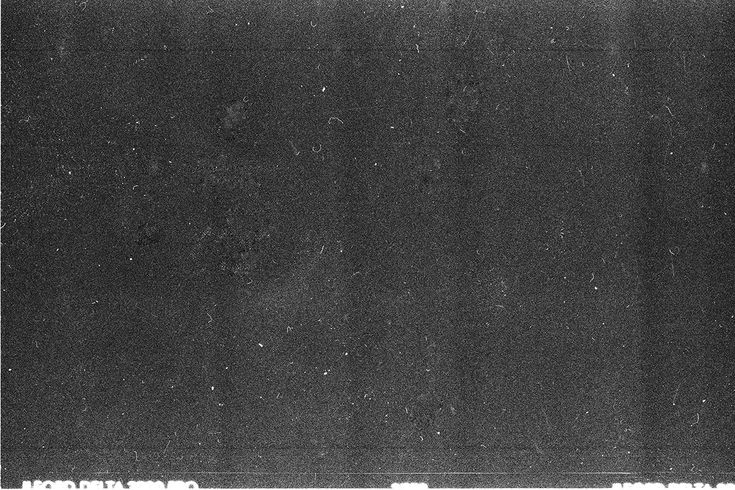7 винтажных приложений для пленочных камер iPhone, которые стоит использовать • Оки Доки
Для многих из нас изъяны и недостатки, которые появляются при съемке на пленку, являются далеким воспоминанием. В то время как основные принципы настройки выдержки и диафрагмы сохраняются, процесс съемки и публикации изображений сильно изменился.
В таком случае логично, что существует подмножество старинных приложений для фотоаппаратов, предназначенных для воссоздания опыта съемки на пленку. Вот семь лучших вариантов.
1. Huji Cam
Huji Cam — это точная копия одноразовой камеры 1998 года, вплоть до даты, указанной на ваших снимках. Имитация пленки довольно убедительна, с эффектами утечки света, цветной окантовкой и общим контрастным видом, напоминающим рулон дешевого ISO 400.
В бесплатной версии есть фотоаппарат, а только фотоаппарат. Чтобы обработать изображение с помощью Huji, вам необходимо снять изображение с помощью Huji. Вы не можете импортировать свои собственные изображения и обрабатывать их, а также не можете повторно обрабатывать изображения, которые вы уже сделали, без покупки в приложении за 1 доллар.
Программы для Windows, мобильные приложения, игры — ВСЁ БЕСПЛАТНО, в нашем закрытом телеграмм канале — Подписывайтесь:)
Вы можете настроить формат даты, чтобы он читался правильно, или сделайте вид, будто это 1998 год с настройками по умолчанию.
Вам решать, включать или отключать утечку света, устанавливать таймер, выбирать изображения низкого качества или снимать с помощью фронтальной камеры.
Скачать: Huji Cam (доступны бесплатные покупки в приложении)
2. Gudak
Если вы отчаянно пытаетесь воссоздать весь процесс съемки одноразовыми пленочными фотоаппаратами, Gudak — приложение для вас. В отличие от других приложений в этом списке, это действительно ограничивает ваши действия с помощью строгого набора правил.
Gudak снимает виртуальные рулоны пленки, и вы получаете 24 кадра на каждый рулон. Когда вы закончите бросок, вам нужно подождать час, прежде чем вы сможете загрузить еще один и снова начать съемку. Чтобы увидеть свои изображения, нажмите кнопку «Разработать» и подождите три дня.
Таким образом, приложение возвращает давно утраченный элемент неожиданности. К тому времени, когда ваши фотографии будут готовы, вы, вероятно, не сможете точно вспомнить, что именно снимали. Разработчики приложили немало усилий, чтобы не допустить обмана, изменив дату и время на вашем устройстве.
Фотографии хорошие, но впечатления действительно радуют. Gudak ограничивает ваш обзор крошечным видоискателем, убирает элементы управления фокусировкой и экспозицией и, по сути, возвращает фотографию к основам «наведи и снимай».
Скачать: Gudak (0,99 $)
3. CALLA
Если Gudak и Huji Cam — лучшие приложения для имитации одноразовых пленочных фотоаппаратов, то CALLA — лучшее приложение, имитирующее дешевую 35-миллиметровую камеру. Само приложение сильно стилизовано и немного сбивает с толку из-за нестандартного расположения кнопок и сочетания корейского и английского языков.
CALLA включает в себя несколько различных типов пленки, но бесплатно вы получаете только одну. Изображения, которые мы сняли с этой предустановкой, выглядели довольно хорошо, с мягкостью изображения, напоминающей дешевые пластиковые линзы. Цвета теплые, есть много зерна, но нет утечек света.
Изображения, которые мы сняли с этой предустановкой, выглядели довольно хорошо, с мягкостью изображения, напоминающей дешевые пластиковые линзы. Цвета теплые, есть много зерна, но нет утечек света.
Есть полный набор элементов управления фотографиями, включая сенсорную фокусировку и экспозицию. Вы также можете вручную управлять фокусом, используя кольцо рядом с кнопкой спуска затвора (это очень весело). Кроме того, приложение поддерживает импорт изображений из Camera Roll в CALLA и их обработку.
Скорее всего, вы не все знаете о Camera Roll на вашем iPhone. Вот исправления, уловки и советы, которые должен знать каждый пользователь.
Есть покупки в приложении, чтобы разблокировать больше образов, с возможностью вместо этого просмотра рекламы (но это займет некоторое время).
Скачать: CALLA ( доступны бесплатные покупки в приложении)
4. KD Pro
KD Pro не только бесплатен, но и включает в себя три совершенно разных кинематографических образа: Kudak (Kodak), Kuji (Fujifilm) и предустановку для черно-белого изображения. При желании можно также включить отметку даты и световые блики.
При желании можно также включить отметку даты и световые блики.
Приложение позволяет вам выбрать собственное время разработки: мгновенно, час или день. Хотя это хорошая идея, это немного бессмысленно, потому что большинство людей всегда выбирают мгновенный вариант. Вы можете предпочесть метод Гудака, заставляющий вас ждать, особенно если у вас мало самообладания.
В целом, KD Pro отлично справляется с созданием некоторых сильно стилизованных фотографий. Вы можете смешивать стили пленки в рулоне, просто изменив фильтр в настройках вашего приложения. Если вы не обновитесь до премиум-класса (0,99 доллара США), вы не сможете ничего ни переработать после того, как вы это сделали, ни импортировать изображения из камеры.
Скачать: KD Pro (доступны бесплатные покупки в приложении)
5. Hipstamatic X
Одно из лучших приложений, таких как Huji, — Hipstamatic X. В нем есть фильтры, предустановки и настройки камеры, благодаря которым ваши изображения выглядят так, как будто они созданы в 1980-х или 1990-х годах.
Хотя приложение в основном ориентировано на новичков, профессиональные фотографы тоже найдут, чем себя занять. Например, есть совершенно новая функция редактирования темной комнаты, возможность настраивать снаряжение, свет, цвет и фокусировку и даже инструмент зернистости.
Обязательно ознакомьтесь с функцией паспорта. Он позволяет вам вести журнал своей истории фотографий, используя такие функции геймификации, как ежедневные марки, серии фотографий и многое другое.
Скачать: Hipstamatic X (доступны бесплатные покупки в приложении)
6. Retro Camera +
Все еще не нашли идеального приложения, чтобы фотографии выглядели как пленка? Попробуйте Retro Camera +. В основном предназначенные для пользователей Instagram, набор фильтров приложения превратит новые фотографии в нечто, что выглядит многолетним.
Некоторые из ключевых функций приложения включают фильтры живой камеры, более 40 эффектов, таймер, режим вспышки и поддержку камеры для селфи.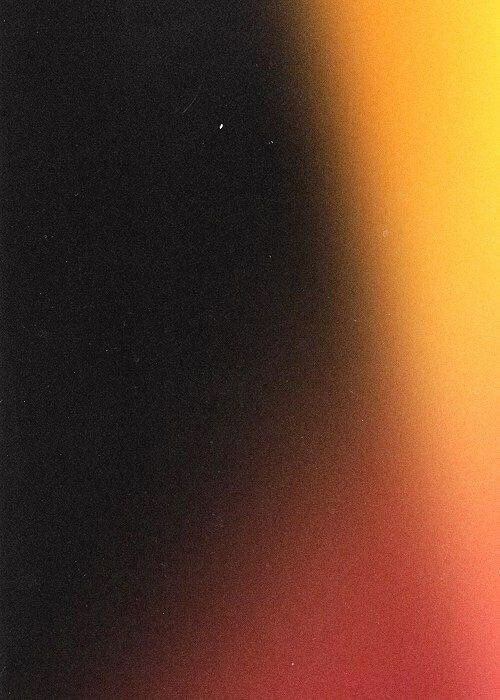
Retro Camera + также позволяет легко обмениваться фотографиями прямо в предпочитаемой социальной сети. Всего доступно более 30 сетей.
Скачать: Retro Camera + (доступны бесплатные покупки в приложении)
7. Dazz Cam
Последнее приложение для винтажной камеры в нашем списке — Dazz Cam. Как и другие записи, он создан для воссоздания аналогового фильма 80-х годов.
Dazz Cam может восстанавливать цвет, текстуру и шум изображения, а также имеет множество эффектов утечки света, чтобы придать фотографиям еще более аутентичный вид.
Некоторые из других примечательных функций включают возможность наложения двух изображений друг на друга, автоспуск, объектив «рыбий глаз», цвета вспышки и регулировку экспозиции. Есть даже квадратная рамка — она идеально подходит для людей, которые хотят загружать свои творения в Instagram.
Скачать: Dazz Cam (доступны бесплатные покупки в приложении)
Эти старинные приложения для пленочных камер, возможно, являются игрушками, но в этом нет ничего плохого.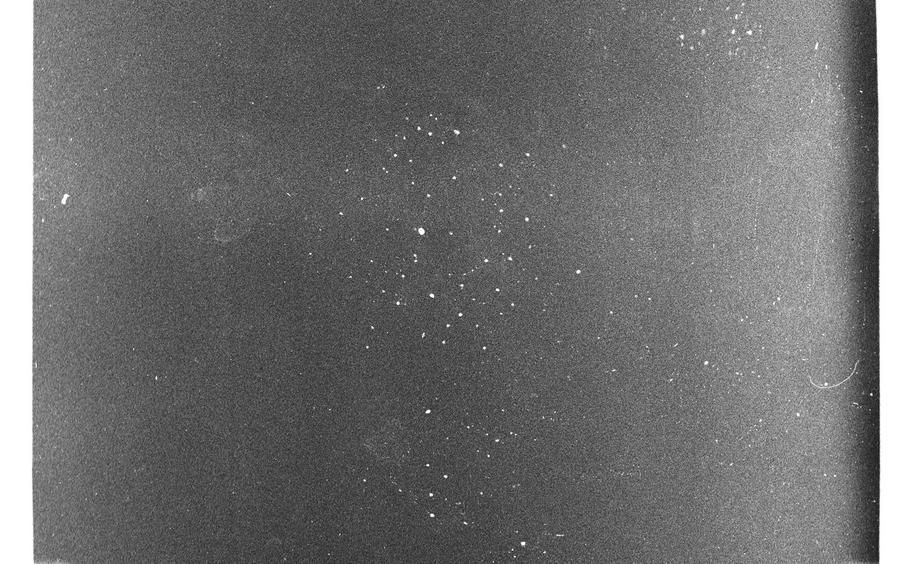 Они предлагают не только фильтры и стили, но и возможность выйти из зоны комфорта и взглянуть на фотографию с другой точки зрения.
Они предлагают не только фильтры и стили, но и возможность выйти из зоны комфорта и взглянуть на фотографию с другой точки зрения.
Урок «Обработка фото под плёнку в Photoshop»: делаем вместе | Урок | Фото, видео, оптика
Чтобы сделать фотографию «винтажной» и «под старину», совершенно необязательно покупать плёночную камеру и стрессовать во время съёмки, не зная, какой результат получится после проявки. Обработать фотографию под плёнку можно и в Photoshop, причём это займёт всего пару минут, а получившиеся слои можно будет перебрасывать на другие снимки, чтобы быстро обработать серию.
Рассказываем и показываем, как быстро обработать фото «под плёнку», а также приглашаем присоединиться к нам и поделиться своими результатами.
Плёночная обработка сделает фотографию более атмосферной и добавит эффект винтажности / Иллюстрация: Елизавета Чечевица, Фотосклад.Эксперт / Фото: pixabay.com
Откройте фотографию и оцените, насколько снимку подойдёт винтажная обработка.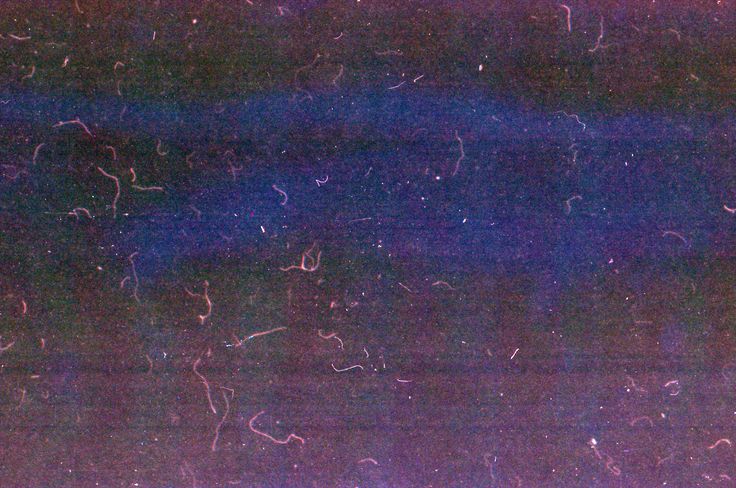 Важно понимать, что эффект «плёночности» создают не только тонировки, но и локация, образ модели в кадре — если на футуристичный город будущего из космического боевика добавить зерна и приглушить цвета, это будет выглядеть странно, а не винтажно.
Важно понимать, что эффект «плёночности» создают не только тонировки, но и локация, образ модели в кадре — если на футуристичный город будущего из космического боевика добавить зерна и приглушить цвета, это будет выглядеть странно, а не винтажно.
Мы выбрали снимок, по антуражу подходящий к дальнейшей обработке, поэтому приступаем к первому пункту плана.
1. Откройте фотографию. Для этого подхватите её левой кнопкой мыши и прямо из папки перенесите на открытое окно Photoshop. Другой вариант открыть фото в Photoshop — зайдите в меню Файл / File — Открыть / Open (горячие клавиши Ctrl + 0).
2. В палитре Слои / Layers создайте корректирующий слой Кривые / Cruves. Для этого нажмите на чёрно-белый круг и найдите нужный слой.
С помощью этого слоя Кривых нужно сделать тени более светлыми и не такими глубокими, то есть — понизить контраст. Это создаст эффект «выцветшей» старой фотографии. Для этого подхватите левой кнопкой мыши крайнюю точку на кривой (её ещё называют точкой чёрного — она отвечает за самые тёмные участки на фотографии), упирающуюся в нижний угол квадрата, и поднимите её наверх.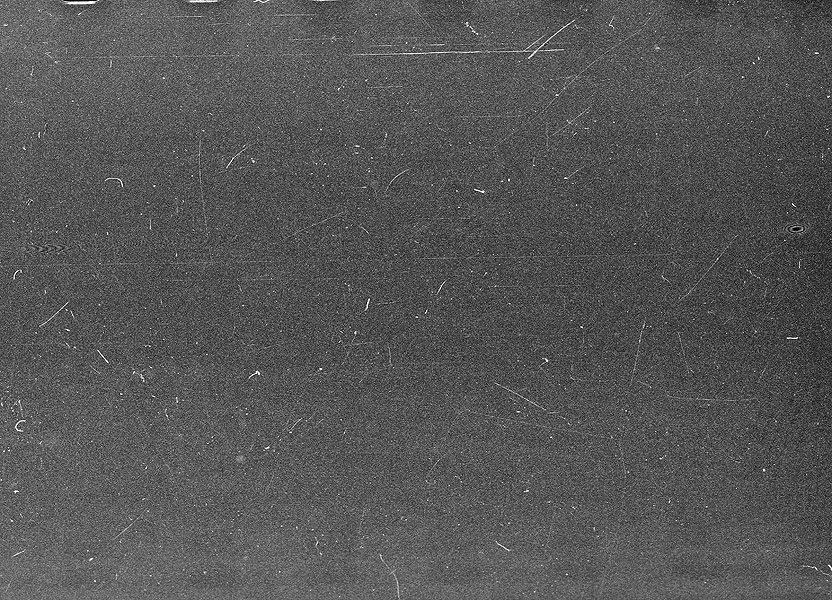
Фотография сильно посветлеет. Чтобы приглушить яркость и ещё сильнее опустить контраст, поставьте точку в левой половине кривой и опустите её вниз. Если при этом повысится насыщенность — ничего, это можно убрать в дальнейшем.
Теперь осталось приглушить света. Для этого возьмите крайнюю точку на кривой справа (её называют точкой белого) и опустите немного вниз. Света и блики станут более блёклыми.
3. Добавляем в тени зеленоватый оттенок, а в света — красный. Это придаст фотографии эффект тонировки плёночного фото. Для этого даже не нужно создавать отдельный слой! Находясь в меню кривой, нажмите на выпадающий список RGB и выберите Зелёный / Green. После этого чуть поднимите точку чёрного в зелёном канале.
Плёнки бывают разные и могут давать совершенно разные цвета, поэтому вы также можете дополнительно «пройтись» по красному и синему каналу, по-разному тонируя фотографию. Например, добавить в тени ещё и красного цвета, перейдя в Красный канал.
4. Теперь время работать с цветом! Первое, что хочется сделать — приглушить насыщенность цветов, чтобы они были более блёклыми.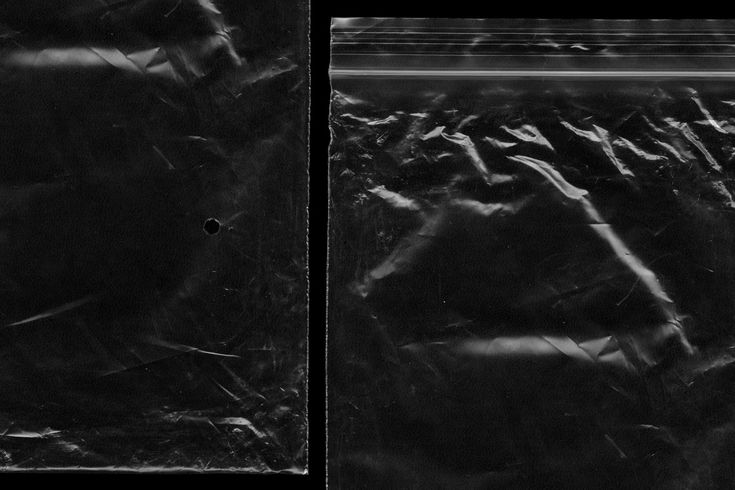 Для этого в корректирующих слоях найдите Цветовой тон/Насыщенность / Hue/Saturation. В этом слое в первую очередь убираем Насыщенность / Saturation, уводя ползунок влево, чтобы получить отрицательные значения. Дополнительно можно также слегка убрать Яркость / Lightness.
Для этого в корректирующих слоях найдите Цветовой тон/Насыщенность / Hue/Saturation. В этом слое в первую очередь убираем Насыщенность / Saturation, уводя ползунок влево, чтобы получить отрицательные значения. Дополнительно можно также слегка убрать Яркость / Lightness.
5. Теперь поработаем с отдельными цветами. Сейчас самый насыщенный цвет — Голубой / Cyans. Кликните выпадающему списку Master и найдите Голубой. У него уберите насыщенность, а также при желании можете дополнительно поиграть с его оттенком. Например, увести в более зелёный. Для этого сдвигайте ползунок Тон / Hue.
6. Теперь добавим тонировку — воспользуемся готовым встроенным в Photoshop пресетом. Для этого создайте ещё один корректирующий слой Цветовой тон/Насыщенность, кликните на выпадающий список Пресеты / Preset и выберите Сепия / Sepia. Вся фотография станет чёрно-белой и затонируется в коричневатый цвет.
С помощью ползунка Насыщенность цвет тонировки можно сделать более постельным или — наоборот — ярким.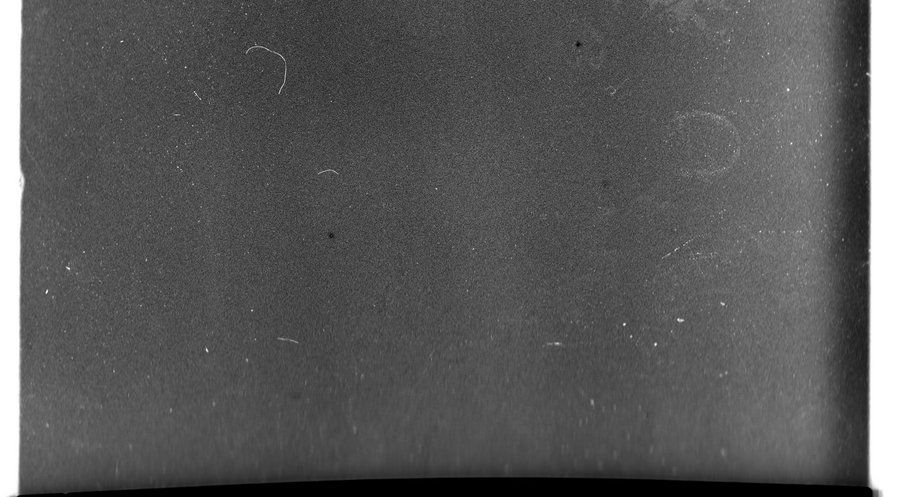
Дальше существует два пути:
- Если вас устраивает такая тонировка, переходите к пункту 7.
- Если вы хотите, чтобы проглядывали первоначальные цвета, опустите непрозрачность созданного слоя, а далее переходите к пункту 7.
7. Добавим на снимок зерно.
Для этого сначала создайте объединённую копию всех слоёв. Для этого встаньте на самый последний верхний слой (Цветовой тон/Насыщенность с сепией) и нажмите сочетание клавиш Ctrl + Shift + Alt + E.
Встаньте на новый получившийся слой и зайдите в Фильтр / Filter — Шум / Noise — Добавить шум / Add Noise.
Поставьте визуально приятные для вас настройки и нажмите Ок.
8. Теперь добавим виньетку и — при желании — ещё зерна. Для этого создайте дубликат слоя с шумом (Ctrl + J или правой кнопкой мыши Создать дубликат слоя / Duplicate Layer) и зайдите в Фильтр / Filter — Camera Raw.
Там справа наверху выберите иконку Базовые / Basic и в появившемся меню найдите выпадающий список Эффекты / Effects.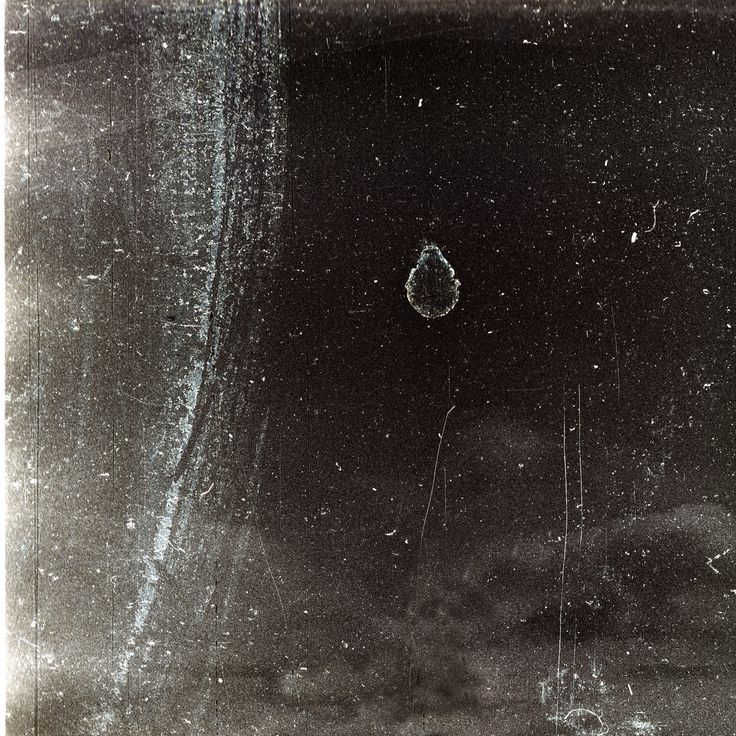 Если вы будете сдвигать ползунок Виньетирование / Vignetting влево, виньетка будет чёрной, а если вправо — белой.
Если вы будете сдвигать ползунок Виньетирование / Vignetting влево, виньетка будет чёрной, а если вправо — белой.
После того, как получите нужный вам эффект, нажмите Ok.
9. Почти готово! Остался последний штрих — текстура царапин и пыли, как будто эту старую фотографию только что отсканировали с распечатанного оригинала.
Для этого найдите в поисковике текстуру с царапинами. Можно так и вбивать в поисковой строке — «царапины текстура» или «scratches texture». Желательно, чтобы это была чёрно-белая текстура, где царапины и грязь на тёмном/чёрном фоне. Тогда, при нужном режиме наложения, вы получите текстуру без фона.
10. Скачайте изображение и перенесите его на вашу обрабатываемую фотографию. Если окажется, что она не покрывает всю площадь снимка, растяните её. Для этого нужно потянуть левой кнопкой мыши за уголки изображения и совместить их с краями исходного снимка.
Чтобы растянуть текстуру, тяните за любой из белых квадратиков вокруг неё.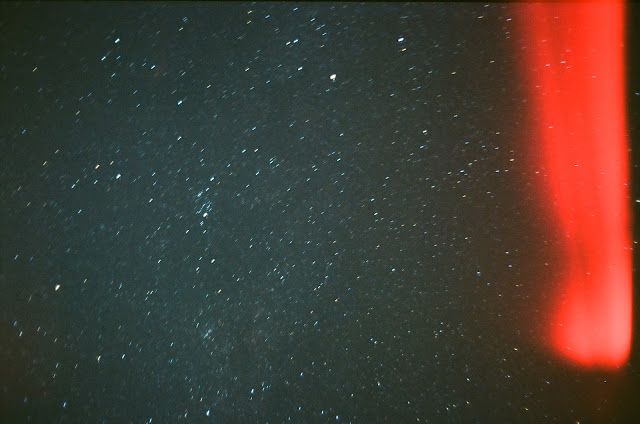
11. Стоя на слое с текстурой, кликните по выпадающему списку Нормальный / Normal на палитре слоёв. Выберите режим наложения. Здесь подойдут, например, Перекрытие / Overlay, Мягкий свет / Soft Light, Замена светлым / Color Dodge. Экспериментируйте с разными и выберите тот вариант, который вам понравится больше всего.
12. Чтобы воздействие текстуры было более аккуратным, уменьшите непрозрачность слоя.
13. Последний необязательный шаг. Встаньте на слой с текстурой, создайте объединённую копию всех слоёв (Ctrl + Shift + Alt + E) и перейдите в Фильтр / Filter — Размытие / Blur — Размытие по Гауссу / Guassan Blur. Размойте фотографию буквально на 0,3-0,7 пикселей, чтобы сбить резкость и усилить эффект плёночной фотографии.
Как сделать фотографии похожими на пленку — Советы по редактированию и приложения
Как сделать фотографии похожими на пленку
Цвет
Забавное качество, которое возвращает многих фотографов к съемке на пленку, — это уникальные цвета, которыми отличаются различные виды пленки. может создать. Чтобы попробовать применить эти различные цветовые градации к вашей цифровой фотографии, начните с загрузки некоторых приложений с предустановленными фильтрами, которые предназначены для имитации определенных фотопленок.
может создать. Чтобы попробовать применить эти различные цветовые градации к вашей цифровой фотографии, начните с загрузки некоторых приложений с предустановленными фильтрами, которые предназначены для имитации определенных фотопленок.
Одним из лучших приложений для этого является приложение для фотографий VSCO. У них есть различные бесплатные фильтры и фильтры для покупки, которые дадут вам отличную отправную точку для превращения вашей цифровой фотографии в винтажный вид. Посмотрите это видео, чтобы узнать, как редактировать фотографии, чтобы они выглядели как пленка, с помощью VSCO.
Как отредактировать фотографии, чтобы они выглядели как на пленке • Использование VSCO
После того, как вы воспользуетесь одним из этих фильтров, чтобы получить прочную основу цвета, вы можете дополнительно отредактировать свою фотографию, чтобы она выглядела более аналоговой, отрегулировав тени и блики.
Как редактировать фото Чтобы выглядеть как пленка
Тени и блики
Как ни странно, большой динамический диапазон цифровых камер работает против тех, кто пытается снимать фотографии, похожие на пленку. Небольшой динамический диапазон старых пленочных камер приводит к тому, что блики и тени на фотографиях кажутся более блеклыми.
Небольшой динамический диапазон старых пленочных камер приводит к тому, что блики и тени на фотографиях кажутся более блеклыми.
Чтобы имитировать этот эффект, вы можете усилить темные тона и тени и ослабить светлые участки. В этом видео рассказывается, как редактировать изображения, чтобы они выглядели как пленка, с помощью инструмента кривой тона в Lightroom. В нем также приведены другие советы о том, как сделать фотографии похожими на пленку с более винтажной эстетикой.
Как отредактировать фотографии, чтобы они выглядели как пленка в Lightroom
Эксперименты с кривыми тона помогут вам найти ту аналоговую эстетику, которую вы ищете. Это может быть особенно интересно при экспериментировании и редактировании черно-белых фотографий, чтобы они выглядели как пленка.
Как редактировать фотографии Чтобы они выглядели как пленка
Зернистость
При изучении того, как сделать фотографии похожими на пленку, очень важно не упускать из виду зернистость. Зернистость пленки — одно из самых отличительных качеств пленочной фотографии. Цифровые фотографии часто имеют крайне мало шума и зернистости, если только они не сняты с высоким значением ISO. В то время как съемка с высоким значением ISO может придать текстуру вашей фотографии в камере, добавление зернистости при постредактировании позволит вам сохранить высококачественную версию вашей фотографии и «пленочную» версию.
Зернистость пленки — одно из самых отличительных качеств пленочной фотографии. Цифровые фотографии часто имеют крайне мало шума и зернистости, если только они не сняты с высоким значением ISO. В то время как съемка с высоким значением ISO может придать текстуру вашей фотографии в камере, добавление зернистости при постредактировании позволит вам сохранить высококачественную версию вашей фотографии и «пленочную» версию.
Большинство приложений, таких как VSCO, и программы для редактирования, такие как Lightroom, позволяют увеличить зернистость фотографии с помощью простой настройки. Использование Photoshop для добавления определенной плотности зернистости может действительно помочь сделать цифровую фотографию убедительно похожей на пленку. Вот учебник о том, как редактировать фотографии, чтобы они выглядели как пленка, добавляя зернистость в Lightroom.
Как отредактировать изображения, чтобы они выглядели как пленка с зернистостью пленки
Зернистость пленки может быть недостающей частью хорошо отредактированной фотографии, которая всего несколькими штрихами отделяется от фотографии, сделанной на пленку.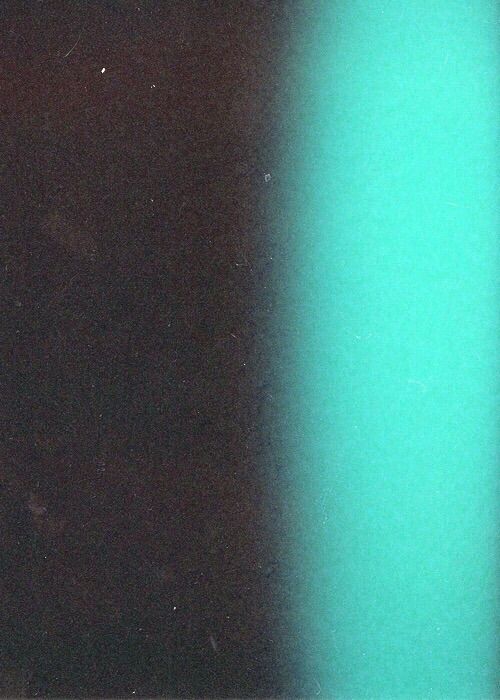
Как сделать фотографии похожими на пленку
Низкая четкость
Обычным побочным эффектом старых пленочных камер является более низкий уровень четкости. Старые пленочные камеры не имеют лучшей оптики, и снижение четкости фотографии может помочь придать изображению неотшлифованное качество пленочной фотографии. Узнайте, как отредактировать фотографию, чтобы она выглядела как фильм, в видео ниже.
5 советов о том, как отредактировать фотографию, чтобы она выглядела как пленка
Низкая четкость — отличный способ сделать цифровые изображения более винтажными и похожими на пленочные. Чтобы использовать его правильно, нужен развитый глаз.
Как сделать фотографии похожими на пленку
Приложения: Сделайте фотографии с телефона похожими на пленку
Вы ищете быстрый способ получить фотографии, похожие на пленку, с помощью вашего телефона? Вы можете пропустить Lightroom и научиться редактировать изображения, чтобы они выглядели как пленка, с помощью одного из этих приложений.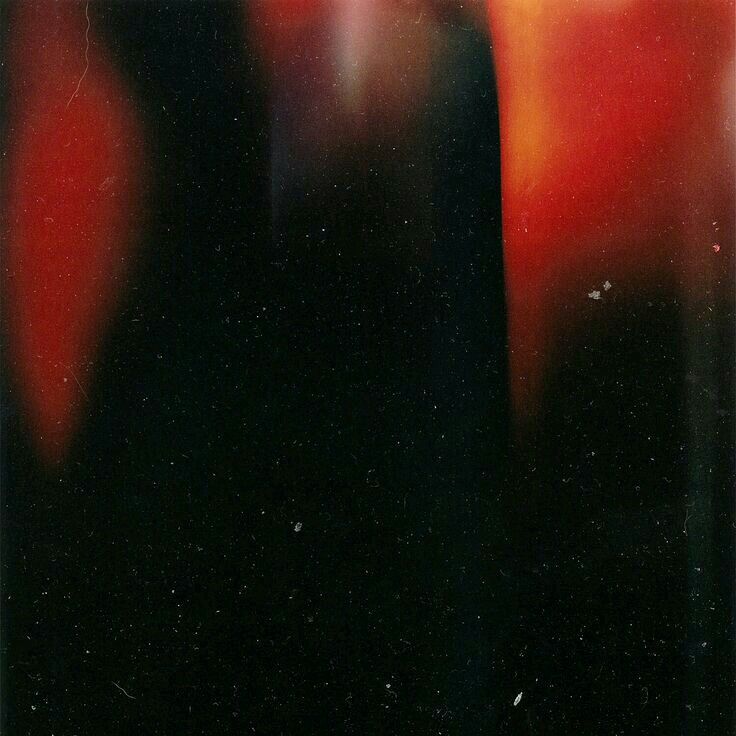
Huji Cam: Huji Cam — это приложение, предназначенное для того, чтобы делать фотографии с вашего телефона и придавать им вид, будто они сняты пленочной камерой 90-х годов. Каждая фотография уникальна благодаря вариациям цвета, светлых полос и контрастности.
Камера Gudak. Созданная для того, чтобы дать вам больше, чем просто фотографии, похожие на пленку, камера Gudak Cam имитирует аналоговую съемку. Фотографии, сделанные в приложении, «проявляются» в течение 72 часов, так что вы можете оглянуться на старые фотографии и вспомнить старый аналоговый способ.
VSCO: Хотя мы упоминали об этом приложении ранее, было бы плохой услугой не назвать его одним из лучших приложений, позволяющих сделать ваши телефонные фотографии похожими на пленку. Он удобен в использовании и хорошо разработан, так что вы можете быстро перевернуть свои фотографии.
RNI Films: RNI Films гордится тем, что является одной из самых точных фотографий на аналоговую пленку среди своих конкурентов. Результаты подтверждают это утверждение. Он использует фильтры, созданные на основе реальных фотопленок, но при этом позволяет вам вносить изменения и настройки для создания желаемой эстетики.
Результаты подтверждают это утверждение. Он использует фильтры, созданные на основе реальных фотопленок, но при этом позволяет вам вносить изменения и настройки для создания желаемой эстетики.
Хотя фотосъемка на пленку может быть дорогостоящей для начала, не позволяйте цене помешать вам снимать фотографии в аналоговом стиле. Воспользуйтесь этими советами, приемами и приложениями, чтобы научиться делать фотографии похожими на пленку и начать снимать уже сегодня. Удачной стрельбы!
ВВЕРХ СЛЕДУЮЩАЯКак профессионально редактировать фотографии
Думаете о том, чтобы превратить свое хобби в прибыль? Фотография может быть жизнеспособным бизнесом, если все сделано правильно. Узнайте, как профессионально редактировать фотографии и улучшить свое портфолио в нашей следующей статье.
Up Next: Редактируйте фотографии как профессионал →
5 эффектов для фотопленки, которые стоит попробовать перед смертью
Фотография / Вдохновение
К Тара Кэмпбелл
Автор: Тара Кэмпбелл
Поделитесь этой историей:
Пленочная фотография, по сравнению с цифровой, представляет собой нечто вроде азартной игры, особенно если вы снимаете профессионально. Понесенные затраты и энергия, затрачиваемая на нулевые гарантии любого желаемого результата, могут быть довольно серьезным сдерживающим фактором для некоторых. Но затем возникает то чувство, когда ваш фильм возвращается, и ваши фотографии выглядят так, как будто вы проскользнули в альтернативное измерение сна и каким-то образом сумели сделать несколько снимков, прежде чем выйти с другой стороны кроличьей норы. Эти волшебные моменты стоят того.
Вы можете положиться на шанс запечатлеть фантазию на пленке или поэкспериментировать с этими эффектами, чтобы добиться максимальной аналоговой дополненной реальности.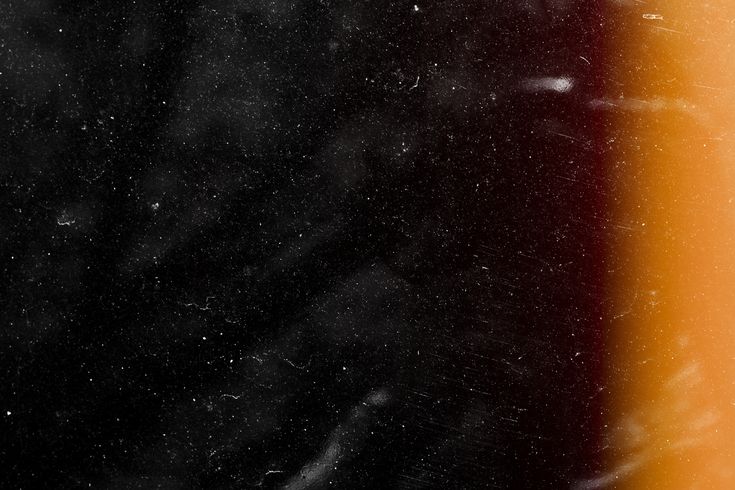 Прочтите этот пост, чтобы узнать больше о стоковой фотографии.
Прочтите этот пост, чтобы узнать больше о стоковой фотографии.
Пленка с истекшим сроком годности
Съемка просроченной пленки является самым рискованным средством броска костей. Она добавляет неопределенности, но, в свою очередь, может принести одни из самых полезных эффектов. От утечек света до искажений и мечтательных затуманенных деталей — химические реакции, разрушающие пленку, приводят к фантастическим мутациям. Купите пленку с истекшим сроком годности в Интернете или поищите в комиссионных магазинах и на блошиных рынках.
Инфракрасная пленка
Инфракрасная пленка (IF) позволяет создавать самые сюрреалистические, сногсшибательные фотографии, о которых вы даже не мечтали. О чем следует помнить, когда вы атакуете этот носитель — IF чрезвычайно чувствителен к свету, поэтому, как только вы найдете его (проверьте продавцов камер и онлайн-реселлеров), вам нужно будет загрузить его в свою камеру в почти полностью темном месте. Что касается выбора камеры, избегайте автоматических намотчиков — они пропускают небольшие частицы света — и откажитесь от камер со считывателями кода DX, поскольку светодиодные датчики, которые они используют для считывания кода, могут затуманить вашу пленку IF.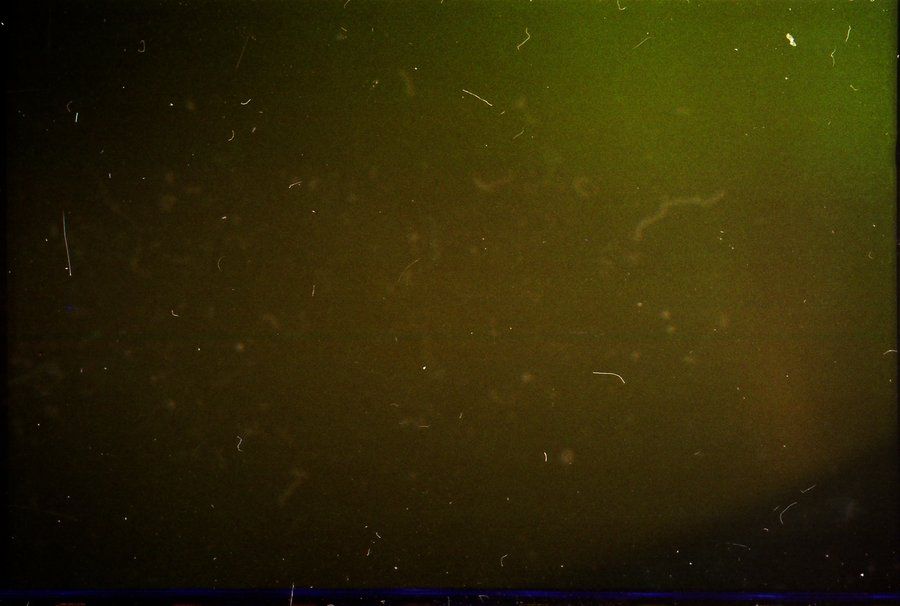 Хромой. Когда вы начинаете снимать (да-да), помните о контрастах — т. е. все живое, как правило, будет отражать большее количество инфракрасного света, чем неодушевленные объекты, и это повлияет на вашу композицию. Последнее, что нужно иметь в виду, видимый свет и инфракрасный свет по-разному фокусируются через объектив, вам нужно будет настроить это.
Хромой. Когда вы начинаете снимать (да-да), помните о контрастах — т. е. все живое, как правило, будет отражать большее количество инфракрасного света, чем неодушевленные объекты, и это повлияет на вашу композицию. Последнее, что нужно иметь в виду, видимый свет и инфракрасный свет по-разному фокусируются через объектив, вам нужно будет настроить это.
Суп из пленки
Если вы готовы попробовать алхимию академии волшебников, суп из пленки (замачивание пленки в смесях для ее химического разложения) — это то, что вам нужно. Существует бесконечное множество рецептов создания причудливых кинореакций, так что большинство из них основаны на пробах и ошибках. Чем кислее ваш напиток, тем больше будет испорчена ваша пленка, поэтому основывайте свой рецепт на том, насколько сильно вы хотите изменить свою пленку. Обязательно записывайте свои рецепты, чтобы вы могли сравнивать разные партии друг с другом. Стреляйте сначала, а потом суп или сначала суп, а затем стреляйте. Полностью зависит от вас.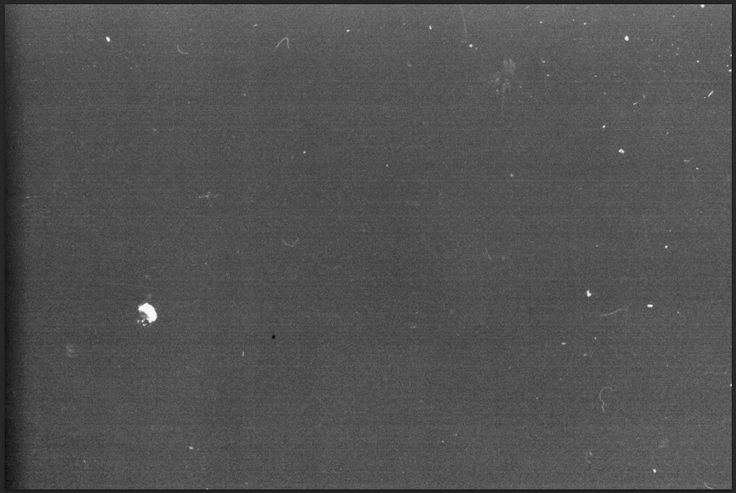
Метод 1
- Замочите пленку в суповом растворе не менее чем на 1 час. Для начала попробуйте смесь лимонного сока, воды, соли и кристаллов кремнезема. Или кофе. Или странная вещь, растущая в вашем холодильнике. Все, что вас вдохновляет.
- Сушка в подвешенном состоянии не менее 24 часов
- Отнесите в темную комнату и вытяните пленку из рулона, чтобы высушить ее феном.
- После полного высыхания сверните пленку обратно в канистру
Метод 2
- Приготовьте смесь. Попробуйте метод пятновыводителя и смешайте воду, соль и моющее средство.
- Извлеките пленку из рулона в темной комнате
- Защитная пленка со смесью моющих средств. Подойдут пальцы или старая кисть. Оставить на 3 минуты и закатать обратно в канистру.
- Кипятить пленку в воде не более 5 минут, все время помешивая. Оставьте часть пленки открытой, чтобы вы могли видеть, не морщится ли она. Если да, то немедленно достаньте его и окуните в холодную воду.

- Вернитесь в темную комнату. Разверните и высушите феном. Подайте пленку обратно в канистру.
*Обязательно сообщите проявителю, что вы доработали пленку. Некоторым это не понравится, так как ваш суп может испортить оборудование и запечатлеться на пленке других людей. Суп ответственно.
Кросс-процесс
Двойная экспозиция
При съемке с двойной или даже многократной экспозицией один и тот же кадр многократно подвергается воздействию света.![]()